win10蓝牙在哪里打开 win10怎么打开蓝牙
蓝牙功能在电脑上的应用极其广泛,可以用来连接各种蓝牙设备,不过有很多小伙伴在使用win10系统的电脑时,找不到蓝牙的开关,不知道在哪里可以打开蓝牙,这种小事当然难不倒小编,小编为大家整理好了win10系统打开蓝牙的方法,就在下文中哦。

win10蓝牙在哪里打开?
具体步骤如下:
1.打开电脑,单击左下方”开始键“符号;
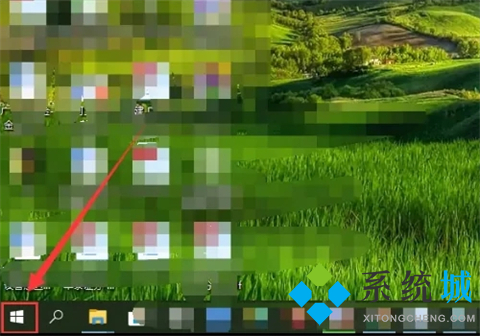
2.在弹出窗口中,找到“设置”选项并单击它;
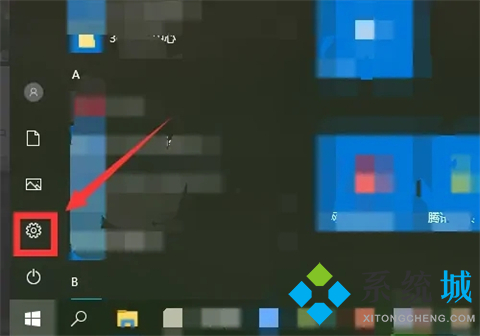
3.在“Windows设置”窗口中,找到”设备“选项并单击它;
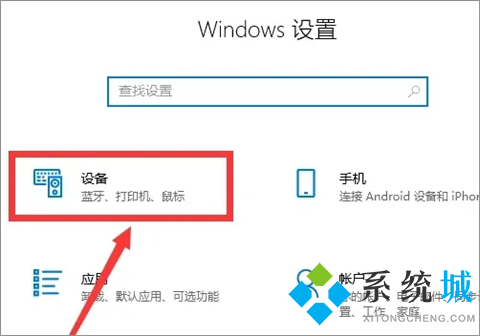
4.在弹出窗口中,找到“蓝牙和其他设备”菜单选项并单击它;
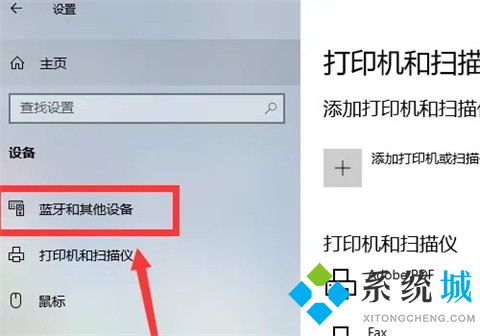
5.在弹出”蓝牙和其他设备“窗口中,找到“蓝牙”选项并单击”开关“开启;
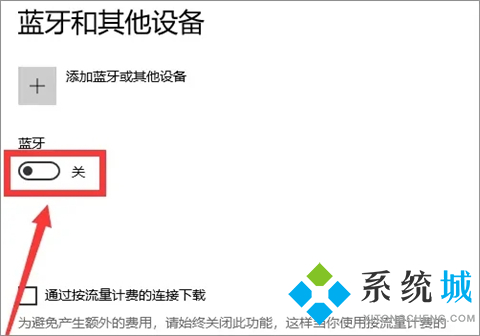
6.在”蓝牙和其他设备“窗口中,查看Win10系统打开蓝牙功能的设置效果。
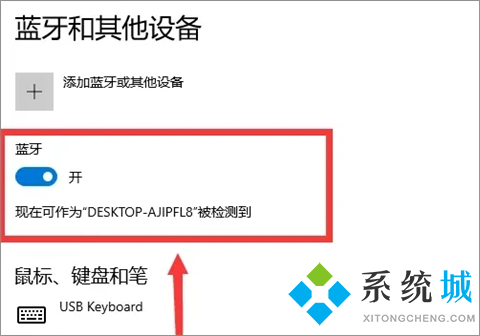
以上就是小编为大家带来的win10蓝牙在哪里打开的方法了,希望能帮助到大家。
最新推荐
-
win7如何启动print spooler服务 print spooler服务在哪里打开

win7如何启动print spooler服务?Print Spooler是打印后台处理服务,如果此服务被 […]
-
win11如何启动print spooler服务 printspooler在哪里开启

win11如何启动print spooler服务?print spooler服务如果没有启动,打印机就没办 […]
-
mac怎么分区硬盘分区 mac电脑硬盘分区在哪里

mac怎么分区硬盘分区?mac苹果电脑与常用的windows系统不同,不需要用户对磁盘进行归类划分,那如果 […]
-
win11定位服务在哪里打开 win11开启位置信息服务

win11定位服务在哪里打开?在win11系统中,通过定位服务,用户可以更好的自动设置时区、提供导航、显示 […]
-
win7怎么设置禁止安装软件 win7系统禁止安装软件

win7怎么设置禁止安装软件?在电脑上进行第三方软件应用的安装使用有不安全的因素,如果用户不需要再电脑上进 […]
-
win11怎么关闭用户账户uac控制 win11一直弹出用户账户控制

win11怎么关闭用户账户uac控制?在win11系统中,很多用户在使用会经常遇到在安装应用,或修改系统设 […]
热门文章
win7如何启动print spooler服务 print spooler服务在哪里打开
2win11如何启动print spooler服务 printspooler在哪里开启
3mac怎么分区硬盘分区 mac电脑硬盘分区在哪里
4win11定位服务在哪里打开 win11开启位置信息服务
5win7怎么设置禁止安装软件 win7系统禁止安装软件
6win11怎么关闭用户账户uac控制 win11一直弹出用户账户控制
7win7系统中自带的游戏删除了怎么办 win7自带游戏没了怎么办
8win11文件夹只读模式怎么解除 文件夹只读模式解除步骤
9Win10电脑屏保广告如何取消 关闭win10锁屏界面广告
10edge开发者选项在哪里打开 edge浏览器打开开发者模式
随机推荐
专题工具排名 更多+





 闽公网安备 35052402000378号
闽公网安备 35052402000378号